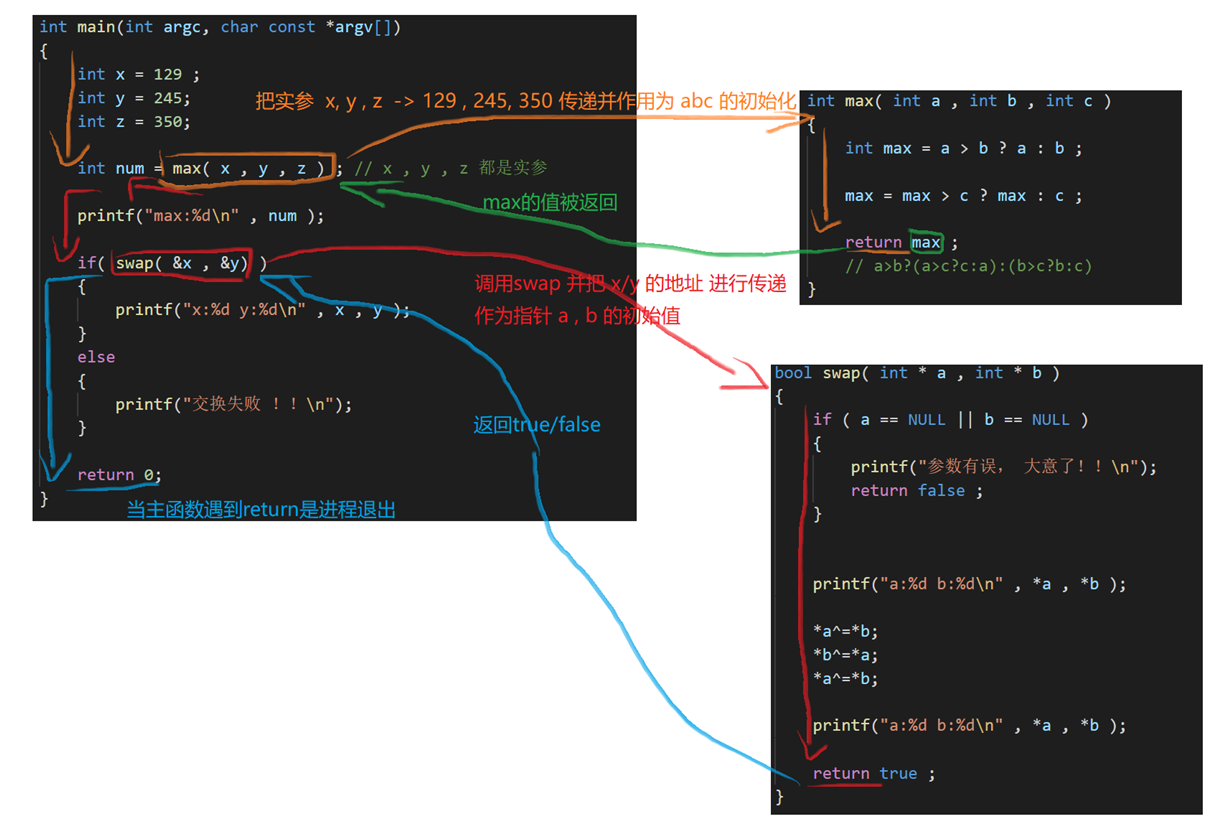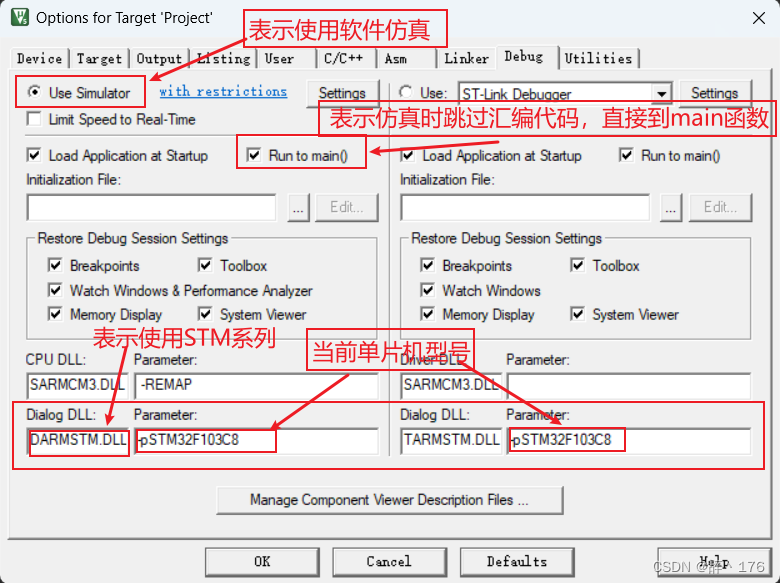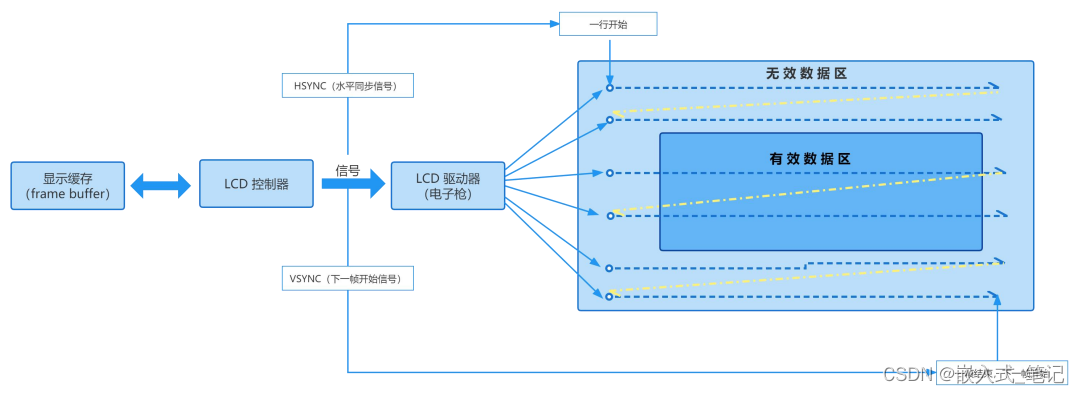1.c# 写的程序可以在linux上运行吗
C# 编写的程序可以在 Linux 上运行,但有一些前提条件需要满足:
- 使用跨平台的运行时:C# 程序通常依赖于 .NET 运行时来执行。为了在 Linux 上运行 C# 程序,你需要使用跨平台的 .NET 运行时,如 .NET Core 或 .NET 5/6/7+(它们现在统称为 .NET)。
- 编译为跨平台的目标:当你使用 Visual Studio 或其他 C# 编译器时,你需要确保你的程序是编译为跨平台的目标。对于 .NET Core 和 .NET 5/6/7+,这通常是默认行为。
- 安装必要的依赖:在 Linux 上,你可能需要安装 .NET SDK 或运行时来执行你的程序。这通常可以通过包管理器来完成,如 apt-get(Debian/Ubuntu)、yum(CentOS)或 dnf(Fedora)。
- 代码兼容性:虽然大多数 C# 代码都可以在 .NET Core 或 .NET 5/6/7+ 上运行,但某些特定于 Windows 的 API 或功能可能不可用或需要额外的配置。确保你的代码不依赖于这些特定于 Windows 的功能,或者已经为跨平台使用做好了准备。
- 使用兼容的库:如果你的程序依赖于第三方库,确保这些库也支持 .NET Core 或 .NET 5/6/7+ 的跨平台版本。
- 部署:你可以将你的程序编译为一个可执行文件(如
.dll或.exe),然后将其与任何必要的依赖项一起部署到 Linux 服务器上。你也可以考虑使用容器化技术(如 Docker)来简化部署和配置过程。
总之,虽然有一些额外的步骤和注意事项,但 C# 程序确实可以在 Linux 上运行。
2.linux 设置文件权限
在 Ubuntu(以及其他基于 Linux 的系统)中,文件和目录的权限决定了哪些用户可以读取、写入或执行它们。这些权限是通过一组数字或符号来设置的。
使用 chmod 命令设置文件权限
chmod 命令用于更改文件或目录的权限。你可以使用数字或符号来设置权限。
使用数字设置权限
在数字方法中,每个权限(读、写、执行)都有一个对应的数字值:
- 读(r):4
- 写(w):2
- 执行(x):1
每个用户类别(所有者、组、其他用户)都有一组三位数的权限设置。例如,755 意味着:
- 所有者:读/写/执行(4 + 2 + 1 = 7)
- 组:读/执行(4 + 1 = 5)
- 其他用户:读/执行(4 + 1 = 5)
使用 chmod 命令设置权限:
chmod 755 filename |
使用符号设置权限
符号方法允许你通过添加或删除权限来更改权限设置。符号包括:
u:所有者g:组o:其他用户a:所有用户(u, g, o 的组合)+:添加权限-:删除权限=:设置权限(忽略任何现有的权限)
例如,要给所有者添加执行权限,但删除组和其他用户的写权限:
chmod u+x,go-w filename |
使用 chown 和 chgrp 命令更改文件的所有者和组
除了权限之外,你还可以更改文件或目录的所有者和组。
chown用于更改文件或目录的所有者。chgrp用于更改文件或目录的组。
例如:
chown newuser filename # 更改文件的所有者 |
|
chgrp newgroup filename # 更改文件的组 |
设置目录权限
对于目录,执行权限允许用户进入该目录。例如,如果你设置了目录的读权限但没有设置执行权限,用户将不能列出目录中的文件,因为他们不能“进入”该目录。
注意事项
- 在更改文件或目录的权限之前,请确保你了解这些更改将如何影响系统的安全性和功能性。
- 始终小心处理具有特殊权限(如
setuid、setgid或sticky bit)的文件或目录。这些权限可以赋予文件或目录额外的功能,但也可能带来安全风险。
3.c# 开发的程序在linux上运行
要让C#开发的程序在Linux上运行,你需要使用.NET Core或.NET 5/6/7+(这些版本都是跨平台的,并且统称为.NET)。以下是步骤和注意事项:
- 开发环境:
- 使用Visual Studio(支持.NET Core和.NET 5/6/7+的版本)或Visual Studio Code等文本编辑器进行开发。
- 确保你的项目是针对.NET Core或.NET 5/6/7+的。
- 编写代码:
- 使用C#编写你的应用程序,并确保它不依赖于Windows特定的API或库。对于跨平台功能,使用.NET Core或.NET 5/6/7+提供的API。
- 构建和发布:
- 在Visual Studio中,你可以通过右键点击项目 -> 发布,然后选择文件系统、Docker容器或其他目标来发布你的应用程序。
- 在命令行中,你可以使用
dotnet publish命令来发布你的应用程序。这将生成一个包含你的应用程序的可执行文件和所有依赖项的文件夹。
- 在Linux上运行:
- 将发布的文件夹(包含可执行文件和依赖项)复制到Linux服务器上。
- 在Linux服务器上,确保已经安装了与你的应用程序兼容的.NET Core或.NET 5/6/7+运行时。你可以从Microsoft的官方网站下载并安装它。
- 导航到包含可执行文件的目录,并在终端中运行它。例如,如果你的可执行文件名为
myapp,你可以使用./myapp命令来运行它。
- 注意事项:
- 确保你的代码不依赖于Windows特定的API或库。这些API或库在Linux上可能不可用。
- 如果你的应用程序需要访问文件系统、数据库或其他资源,请确保这些资源在Linux服务器上可用,并且你的应用程序配置了正确的访问凭据和路径。
- 在Linux上运行C#应用程序时,可能会遇到与Windows不同的性能和行为差异。确保在Linux上进行充分的测试,以确保你的应用程序按预期工作。
- 调试和故障排除:
- 如果你的应用程序在Linux上遇到问题,你可以使用.NET Core或.NET 5/6/7+提供的调试工具进行调试。这些工具包括Visual Studio的远程调试功能、
dotnet命令行工具中的调试选项以及日志记录和跟踪功能。 - 查阅Microsoft的文档和社区论坛以获取有关在Linux上运行C#应用程序的更多信息和支持。
- 如果你的应用程序在Linux上遇到问题,你可以使用.NET Core或.NET 5/6/7+提供的调试工具进行调试。这些工具包括Visual Studio的远程调试功能、
4.在linux服务器上安装.net
在Linux服务器上安装.NET,可以按照以下步骤进行,这里将参考多篇文章中的内容并尽量保持格式清晰:
1. 确定.NET版本
- 首先,访问Microsoft的.NET官方网站(https://dotnet.microsoft.com/zh-cn/download/dotnet),选择需要安装的.NET版本。注意选择适合你的Linux发行版和CPU架构的版本。
2. 安装.NET SDK或运行时
方法一:使用包管理器(如apt-get、yum等)
对于基于Debian的系统(如Ubuntu),可以使用apt-get命令安装.NET SDK或运行时。例如,安装.NET 6 SDK的命令可能是:
sudo apt-get updatesudo apt-get install -y dotnet-sdk-6.0请根据你的.NET版本和Linux发行版替换命令中的版本号。
对于基于RPM的系统(如CentOS),可以使用yum或dnf命令安装。例如,安装.NET 5 SDK的命令可能是:
sudo yum install dotnet-sdk-5.0同样,请根据你的.NET版本和Linux发行版替换命令中的版本号。
方法二:从官方网站下载并手动安装
访问Microsoft的.NET下载页面,选择适合你Linux发行版和CPU架构的.NET SDK或运行时下载链接。
下载完成后,在Linux服务器上进入到文件所在目录,并解压文件到指定目录。例如,对于.NET 6 SDK的tar.gz包,可以使用以下命令:
mkdir -p $HOME/dotnet && tar zxf dotnet-sdk-6.0.x-linux-x64.tar.gz -C $HOME/dotnet这里的
6.0.x应替换为你下载的SDK的具体版本号。配置环境变量,以便在全局范围内使用.NET。将以下命令添加到你的shell配置文件(如
~/.bashrc、~/.bash_profile或/etc/profile)中:export DOTNET_ROOT=$HOME/dotnetexport PATH=$PATH:$HOME/dotnet然后,运行
source命令使更改生效:source ~/.bashrc # 或者你的shell配置文件路径
3. 验证安装
- 打开终端,并输入
dotnet --version命令来验证.NET是否已成功安装。如果成功安装,你将看到安装的.NET SDK或运行时的版本号。
注意事项
- 在安装过程中,确保你的Linux服务器已连接到互联网,以便能够下载所需的包或文件。
- 根据你的Linux发行版和配置,可能需要额外的依赖项或步骤来完成安装。请查阅相关文档或社区论坛以获取更多帮助。
- 如果你打算在Linux服务器上运行.NET应用程序,请确保已安装与你的应用程序兼容的.NET运行时版本。如果你的应用程序是基于特定版本的.NET编写的,你可能需要安装该版本的.NET SDK以便在服务器上编译和运行应用程序。
5.查看linux下.net的位置
在Linux下,要查看已安装的.NET(通常是.NET Core或更高版本)的位置,可以通过几种不同的方法来实现。以下是一些建议的步骤和相关信息,帮助你找到.NET的安装位置:
1. 使用dotnet --info命令
首先,你可以使用dotnet --info命令来获取关于.NET环境的详细信息。这个命令会列出已安装的SDK版本、运行时版本以及它们各自的路径。
打开终端并输入以下命令:
dotnet --info |
在输出中,你应该能找到类似于“Base Path”或“Install Location”的条目,它们会指示SDK和/或运行时的安装位置。
2. 检查环境变量
.NET的安装位置通常会被添加到系统的环境变量中,特别是PATH和DOTNET_ROOT(或类似的变量)。你可以通过以下命令来检查这些环境变量:
echo $PATH |
|
echo $DOTNET_ROOT |
PATH变量中的条目可能包含指向.NET执行文件的目录,而DOTNET_ROOT(如果存在)则可能直接指向.NET的安装根目录。
3. 手动查找安装目录
如果你知道大概的安装位置,可以手动使用ls、find或locate等命令来查找.NET的安装目录。例如,如果你怀疑.NET被安装在了/usr/local/dotnet目录下,你可以使用以下命令来列出该目录下的内容:
ls /usr/local/dotnet |
或者,你可以使用find命令来在整个文件系统中搜索特定的文件或目录。例如,要搜索名为dotnet的可执行文件,你可以使用:
sudo find / -name dotnet 2>/dev/null |
注意:2>/dev/null部分用于忽略权限错误,因为find命令可能会尝试访问你没有权限访问的目录。
4. 检查官方文档或安装脚本
如果你遵循了某个特定的安装指南或使用了某个安装脚本,那么你可能可以在该文档或脚本中找到关于安装位置的明确信息。
归纳
- 使用
dotnet --info命令获取.NET环境的详细信息,包括安装位置。 - 检查环境变量
PATH和DOTNET_ROOT(如果存在)来确定.NET的安装位置。 - 使用
ls、find或locate等命令手动在文件系统中搜索.NET的安装目录。 - 查阅官方文档或安装脚本以获取有关安装位置的明确信息。
6. .net 在linux 运行,提示: 没有许可。
当您在Linux上运行.NET应用程序并遇到“没有许可”的错误时,这通常与文件系统权限、可执行文件权限或环境配置有关。以下是一些可能的解决步骤:
检查文件系统权限:
确保您有足够的权限来访问包含应用程序的文件和目录。您可以使用ls -l命令查看文件和目录的权限。检查可执行文件权限:
确保您的.NET应用程序的可执行文件(例如dotnet命令或您的.NET程序集的入口点)具有执行权限。您可以使用chmod命令来添加执行权限,例如:bash复制代码chmod +x your-dotnet-app或者,如果您使用的是.NET Core SDK并直接运行
dotnet run,确保dotnet命令具有执行权限。检查SELinux或AppArmor:
如果您的Linux发行版启用了SELinux(Security-Enhanced Linux)或AppArmor等安全模块,它们可能会阻止您的应用程序执行。您可能需要调整相关的安全策略或暂时禁用这些安全模块以进行测试。检查用户身份:
确保您以正确的用户身份运行应用程序。某些应用程序可能需要以特定用户身份(如root用户)运行,但出于安全考虑,通常建议避免以root用户身份运行应用程序。检查.NET Core SDK/运行时版本:
确保您已安装与您的应用程序兼容的.NET Core SDK和运行时版本。您可以使用dotnet --version命令来检查已安装的.NET Core SDK版本。检查环境变量:
确保所有必要的环境变量都已正确设置。特别是与.NET Core SDK和运行时相关的环境变量,如PATH和DOTNET_HOME。查看错误日志:
仔细阅读错误消息和任何相关的日志输出。这些信息可能会提供关于问题的更多线索。使用
strace进行调试:
如果您仍然无法确定问题的原因,可以使用strace命令来跟踪系统调用并查看应用程序在尝试执行时发生了什么。这可能会帮助您发现权限问题或其他与系统相关的问题。搜索在线资源:
尝试在线搜索与您的错误消息相关的内容。可能有其他人遇到了类似的问题,并分享了他们的解决方案。考虑社区支持:
如果以上步骤都无法解决问题,您可以考虑在相关的开发者社区(如Stack Overflow、GitHub上的.NET存储库或Microsoft的官方支持论坛)中寻求帮助。
7.ubuntu 设置文件夹 和设置文件权限有什么差别
在Ubuntu(和其他基于Linux的操作系统)中,设置文件夹(目录)和设置文件权限的基本命令是相同的,即使用chmod(change mode)命令。然而,文件和文件夹在权限的上下文中有一些关键的区别和考虑因素。
文件夹(目录)权限
文件夹(在Linux中称为目录)的权限决定了哪些用户可以:
- 读取目录内容(列出目录中的文件和子目录)
- 在目录中创建新的文件和子目录
- 删除、重命名或移动目录中的文件和子目录
重要的是要注意,即使一个用户没有某个文件的写权限,但如果他们拥有包含该文件的目录的写权限,他们仍然可以删除或重命名该文件(除非有额外的文件系统或权限扩展,如访问控制列表(ACL))。
文件权限
文件的权限决定了哪些用户可以:
- 读取文件内容
- 写入或修改文件内容
- 执行文件(如果它是一个可执行程序或脚本)
设置权限的考虑因素
- 安全性:对于文件和文件夹,设置正确的权限是维护系统安全性的重要部分。避免给予不必要的写或执行权限可以减少潜在的安全风险。
- 可访问性:确保用户和服务可以访问它们需要的文件和文件夹。对于共享文件或系统服务所需的文件,需要仔细考虑权限设置。
- 继承:在Linux中,新创建的文件和文件夹通常会继承其父目录的默认权限(但可以通过umask设置进行修改)。这意味着,如果您更改了目录的权限,新创建的文件和子目录可能会自动继承这些更改。
- 特殊权限:除了基本的读、写和执行权限外,Linux还支持一些特殊权限,如设置用户ID(setuid)、设置组ID(setgid)和粘滞位(sticky bit)。这些特殊权限提供了额外的控制和灵活性,但也需要谨慎使用。
- ACLs:访问控制列表(ACLs)提供了一种更细粒度的权限管理方法,允许您为特定的用户或组设置不同的权限。这对于需要更复杂权限管理的场景可能很有用。
总结
虽然使用chmod命令设置文件夹和文件权限的基本方法相同,但考虑到安全性、可访问性和其他因素,在设置这些权限时需要仔细考虑。确保只给予必要的权限,并避免给予不必要的权限,以减少潜在的安全风险。

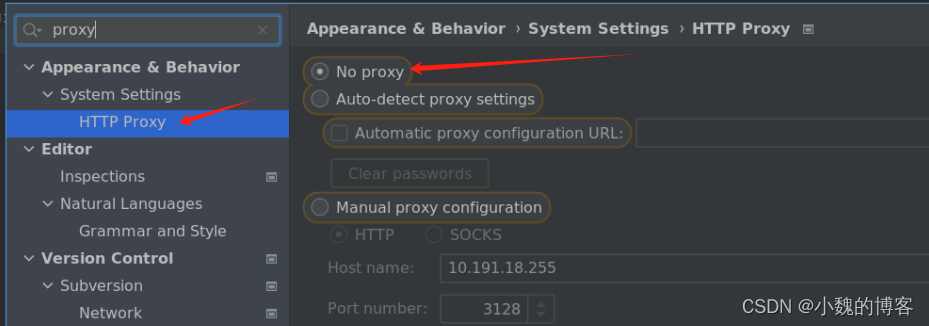
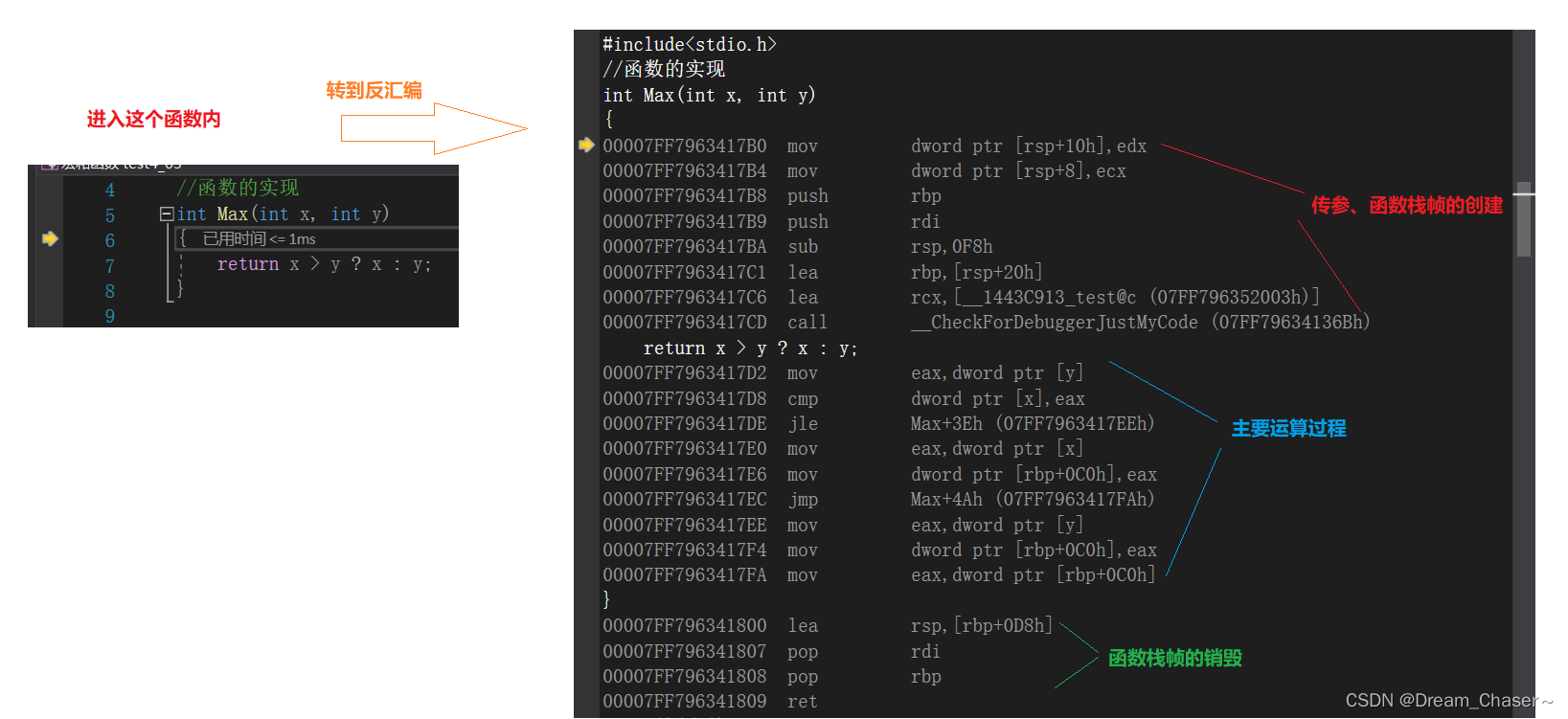
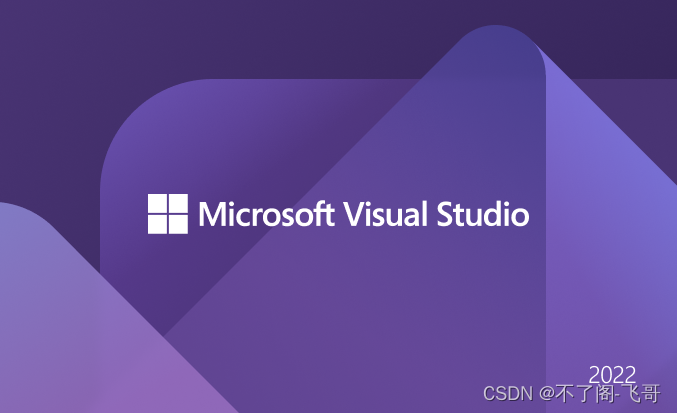

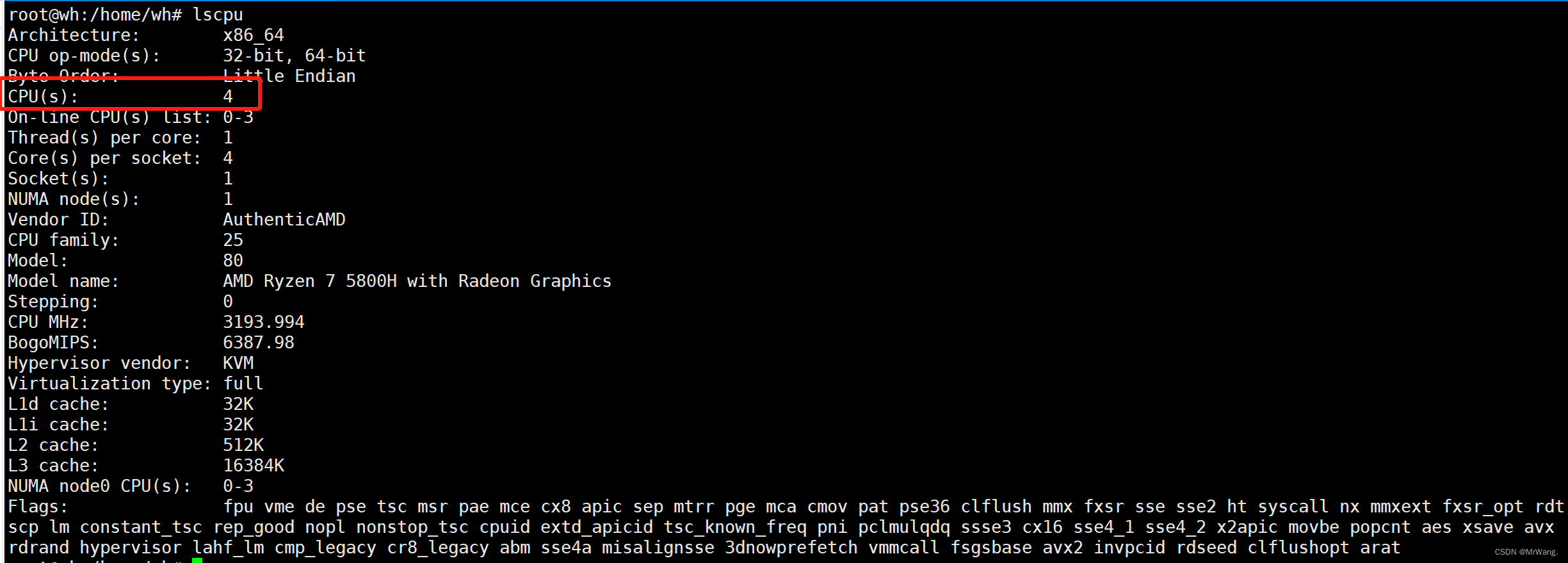

















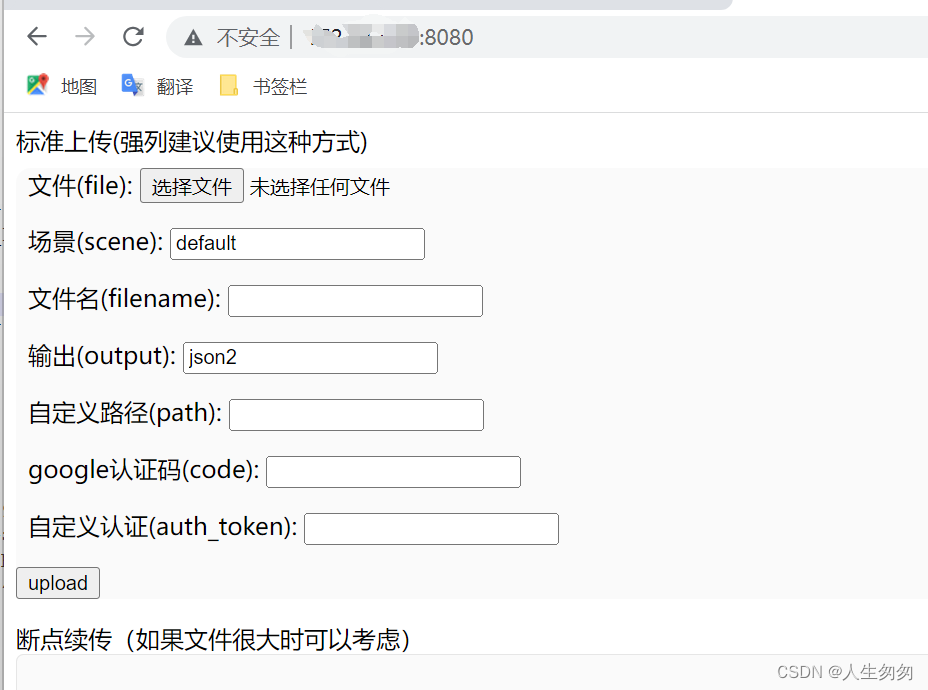
![流批一体计算引擎-9-[Flink]中的数量窗与时间窗](https://img-blog.csdnimg.cn/direct/bb7fde66e75048d78f965a557c67e7a5.png)